Harmadik féltől származó widgetek telepítése Smart TV-re (a Samsung, az LG és a Philips példájával)
Okos TV Az a jó, hogy a tévé képességei widgetekkel bővíthetők. Általában beépített üzletekből telepítik őket, de néha szeretne harmadik féltől származó fejlesztőktől származó alkalmazásokat hozzáadni.
Smart TV készítéséhez még intelligensebben telepítsen harmadik féltől származó widgeteket pendrive segítségével, vagy IP - jelentkezési címek.
Samsung
A szabványos widgetek a beépített Samsung Apps áruházból telepíthetők. A harmadik féltől származó alkalmazások esetében a helyzet kissé bonyolultabb. A Samsung korlátozta a telepítés lehetőségét, de ez a tilalom megkerülhető. Harmadik féltől származó widgetek telepítéséhez flash meghajtóra lesz szüksége. Formázza meg FAT32-re. Ezért:
Csatlakoztassa a flash meghajtót a számítógéphez.
Nyisd ki "Számítógép"és kattintson a jobb gombbal a meghajtóra.
Válasszon ki egy elemet "Formátum".
Válassza ki a fájlrendszert FAT32.
Kattintson "Kezdődik".
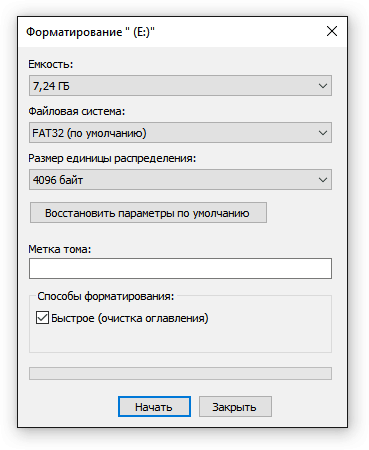 A formázás törli az összes adatot a meghajtón. Már csak fel kell készíteni a widgetek Samsung Smart TV-re történő telepítésére.
A formázás törli az összes adatot a meghajtón. Már csak fel kell készíteni a widgetek Samsung Smart TV-re történő telepítésére.
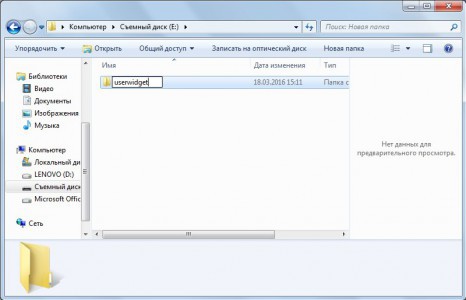
A widgetek telepítése a flash meghajtóról automatikusan elindul, és a „Csomag kész” üzenettel ér véget. Ezt követően egy új widget jelenik meg a Smart TV menüjében.
Ezenkívül a Samsung kütyüi letölthetők IP-cím alapján. Ehhez nyomja meg a „Smart Hub” és az „A” gombot. Adja meg a „develop” felhasználónevet. A jelszót az F kivételével minden sorozat automatikusan beírja – ennek a sorozatnak a TV-jein az „sso1029dev!” billentyűt kell használni.

Ezután kattintson az „Eszközök” gombra, hogy belépjen a beállításokba, lépjen a „Fejlesztés” szakaszba, ellenőrizze az „IP-beállítás” sort, és adja meg a telepíteni kívánt alkalmazás címét.
LG
A szabványos widgetek elérhetők az LG Apps TV szolgáltatásban. De ha az, amire szüksége van, nincs köztük, letölthet és telepíthet alkalmazásokat harmadik féltől származó fejlesztőktől. Ez egy flash meghajtó segítségével történik:
- Töltse le az archívumot a widgettel a számítógépére LG. Töltse le az alkalmazásokat megbízható forrásokból, hogy elkerülje a rendszer károsodását.
- Ellenőrizze a flash meghajtó fájlrendszerét. Formázni kellFAT32.
- Csatlakoztassa a flash meghajtót a felső csatlakozóhoz USB a TV-n.
- Indítsa el az alkalmazástAlkalmazásaim, válassza az USB ikont és nyissa meg a widget telepítőfájlját a flash meghajtóról.
Csomagolja ki az archívum tartalmát a flash meghajtó gyökerébe.
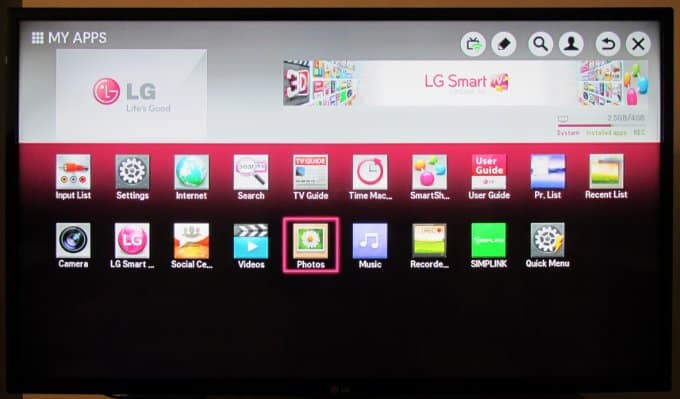
LG TV-ken több korlátozás is van. A widgetek csak akkor indulnak el, ha van csatlakoztatva flash meghajtó. Néhány USB -A meghajtók nem alkalmasak alkalmazások telepítésére, illetve az ilyennel rendelkező tévék USB - Előfordulhat, hogy a csatlakozó nem támogatja a widgetek indítását.
Philips
A szabványos widgetek telepítése az App Gallery alkalmazáson keresztül történhet, amely a Smart TV főoldalán található. Ha külső fejlesztőtől szeretne widgetet telepíteni, akkor flash meghajtóra lesz szüksége.
- Formázza a flash meghajtót fájlrendszerreFAT32.
Hozzon létre egy mappát a flash meghajtó gyökerében "felhasználói widget".
Vigye át a widget-archívumot a telepítőfájlokkal a létrehozott mappába.
Indítsa el a Smart TV-t, és csatlakoztassa az USB flash meghajtót a TV-hez.
Azon widgetek telepítése, amelyek fájljai a meghajtó gyökérkönyvtárába vannak letöltve, automatikusan megkezdődik. A telepítés befejezése után a SmartTV menüjében talál alkalmazásokat.
Flash meghajtó helyett használhatja a ForkPlayert harmadik féltől származó widgetek telepítésére. Az alkalmazás telepítése a Samsung és az LG Philips számára:
Nyissa meg a hálózati kapcsolat beállításait a tévén.
Módosítsa a DNS-t 046.036.218.194-re.
Várja meg, amíg létrejön a kapcsolat. Ha nincs kapcsolat, indítsa újra a TV-t.
Nyissa meg a Megogo programot. Ehelyett a ForkPlayer fog működni, amelyen keresztül harmadik féltől származó widgeteket telepíthet.
Egyes Philips TV-modellek Android operációs rendszeren futnak, így nincs probléma az alkalmazások telepítésével, beleértve a harmadik féltől származó alkalmazásokat is – a widgetek ugyanúgy adhatók hozzá, mint egy telefonhoz vagy táblagéphez.
Szintén az oldalon:
Harmadik féltől származó widgetek telepítése Smart TV-re (a Samsung, az LG és a Philips példájával) frissítette: 2018. április 24-én: Szergej






